Настройка опросника (анкетирование)
Страница анкетирования https://limepay.chudin.ru/p/i/121236/57 (данная ссылка ведет на тестовый сервер и размещена для примера).
Опросник для клиентов дает возможность получить обратную связь со стороны клиента, помогает оценить уровень удовлетворенности после посещения, узнать пожелания и замечания. Также за прохождение анкетирования можно начислять бонусы или билеты на карту клиента.
На главной странице анкетирования нужно ввести номер карты. Нажать кнопку «Продолжить».
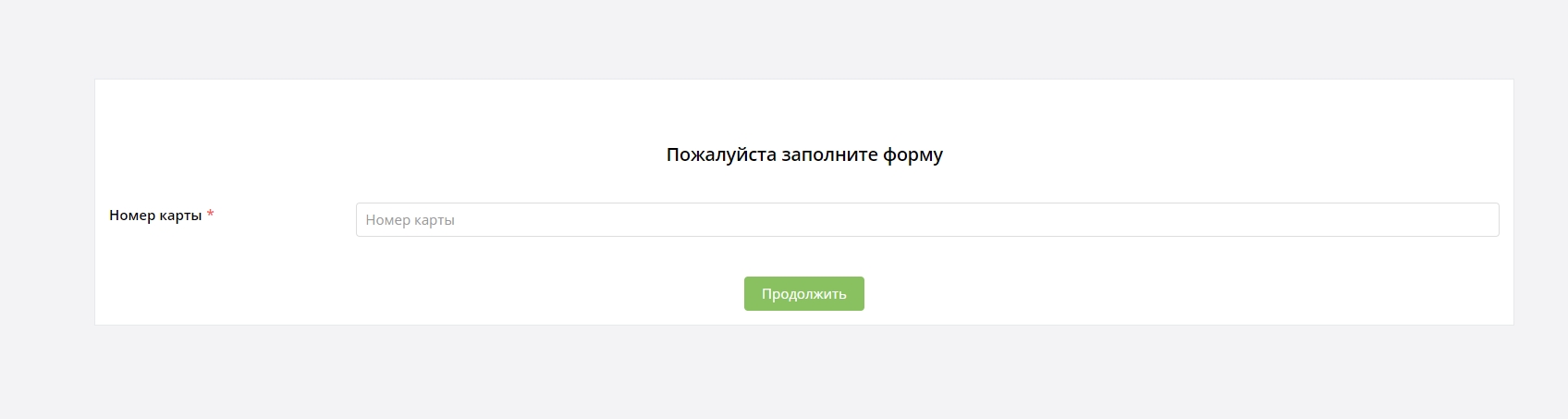
Заполнить личные данные (если есть какие-то изменения в данных, то они подтянутся в информацию о клиенте в систему Лайм). Нажать кнопку «Продолжить».
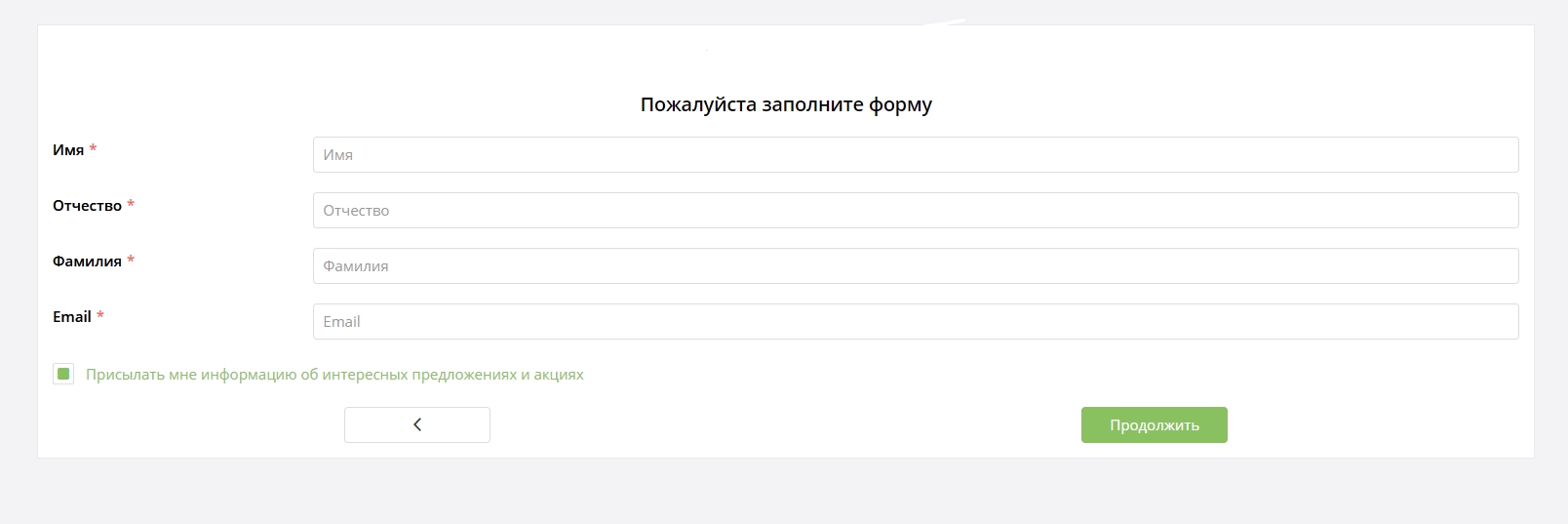
Ответить на вопросы выбрав варианты ответа или ответить в свободной форме.
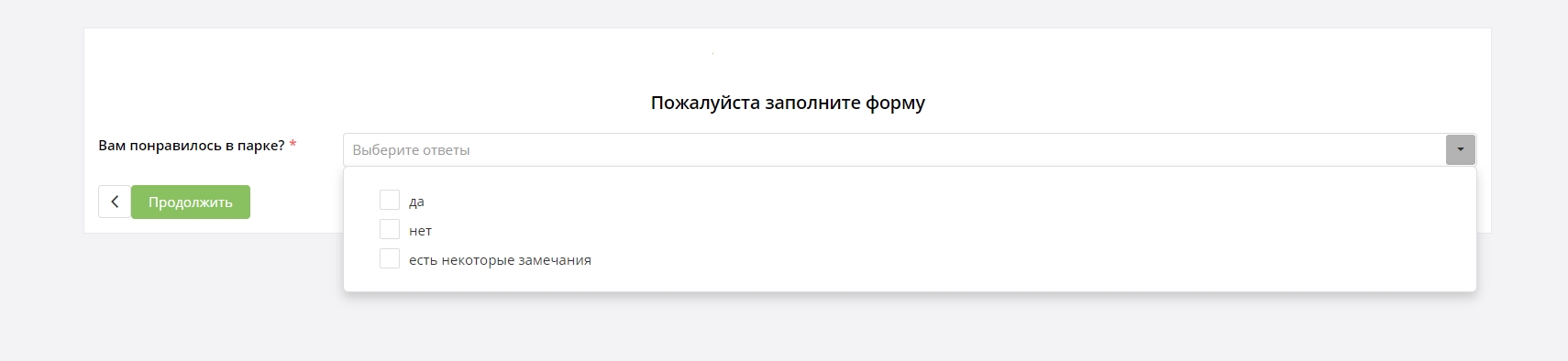

Создание вопросов и ответов
Вопросы и ответы для анкеты настраиваются в административной панели.
- Войдите в инсталляцию
- Выберите раздел Клиенты
- Выберите подраздел Анкета
- Нажмите кнопку «Создать»
- Введите вопрос
- Выберите Вид ответа (свободный ответ, несколько вариантов, один вариант)
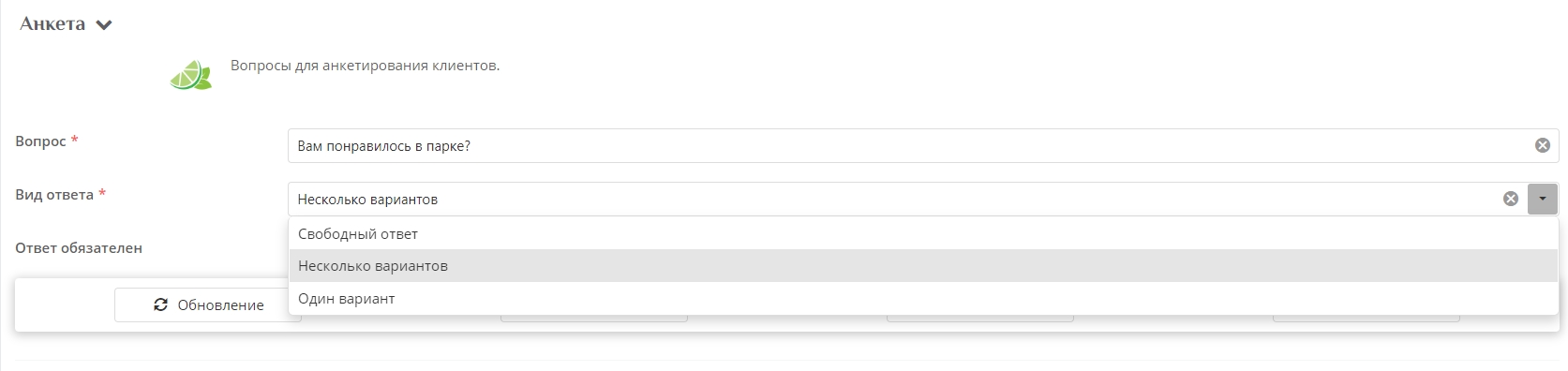
- При необходимости выставите галочку в чекбоксе «Ответ обязателен»
- Нажмите кнопку «Сохранить».
Если вопрос предполагает один или несколько вариантов ответа:
- После сохранения вопроса, выберите его в списке
- Нажмите кнопку «Ответы»
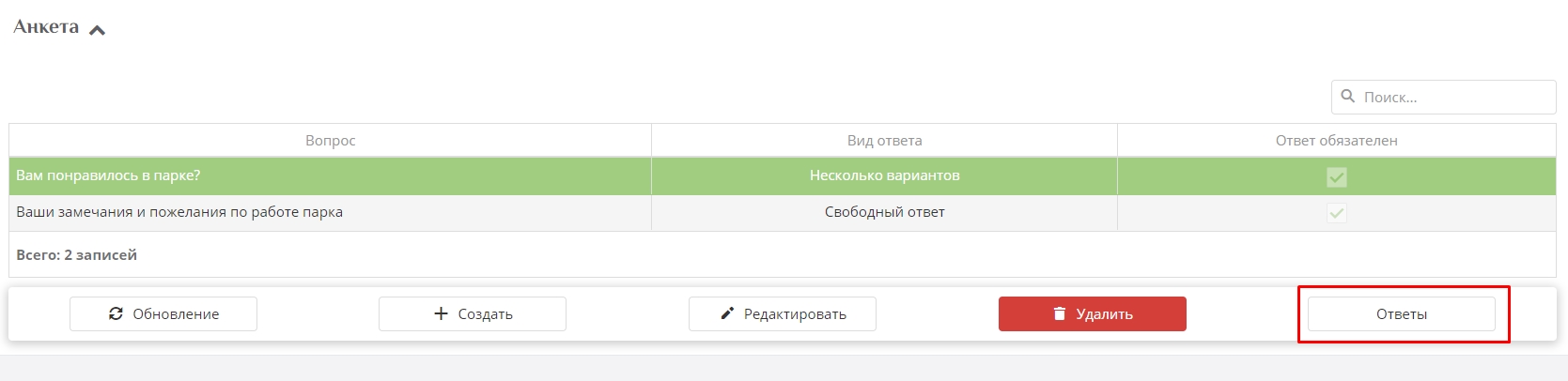
- Нажмите кнопку создать, создайте необходимое количество ответов
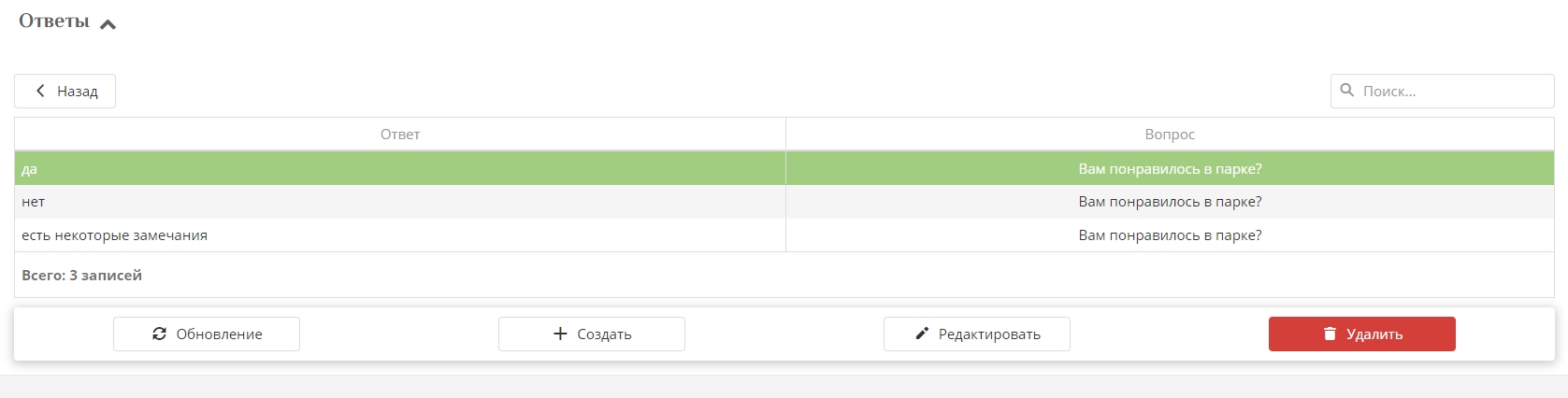
Обязательные поля персональных данных
Далее необходимо настроить обязательные поля персональных данных поля для заполнения личной информации ( поля необходимо будет заполнить клиенту перед ответом на вопросы, те же поля будут обязательными и при регистрации клиента на через Лайм.Кассу)
- Перейдите в раздел Клиенты, подраздел Обязательный поля ПД
- Нажмите кнопку Создать
- Выберите при необходимости категорию клиентов. Если для каждой категории клиентов необходимы разные обязательные поля, то настройте обязательные поля для каждой категории. Если категория не выбрана правила будут применяться ко всем.
- Поставьте галочки в чекбоксах напротив названий полей, которые будут обязательными для заполнения (чаще всего это поля ФИО, дата рождения, номер телефона, электронная почта).
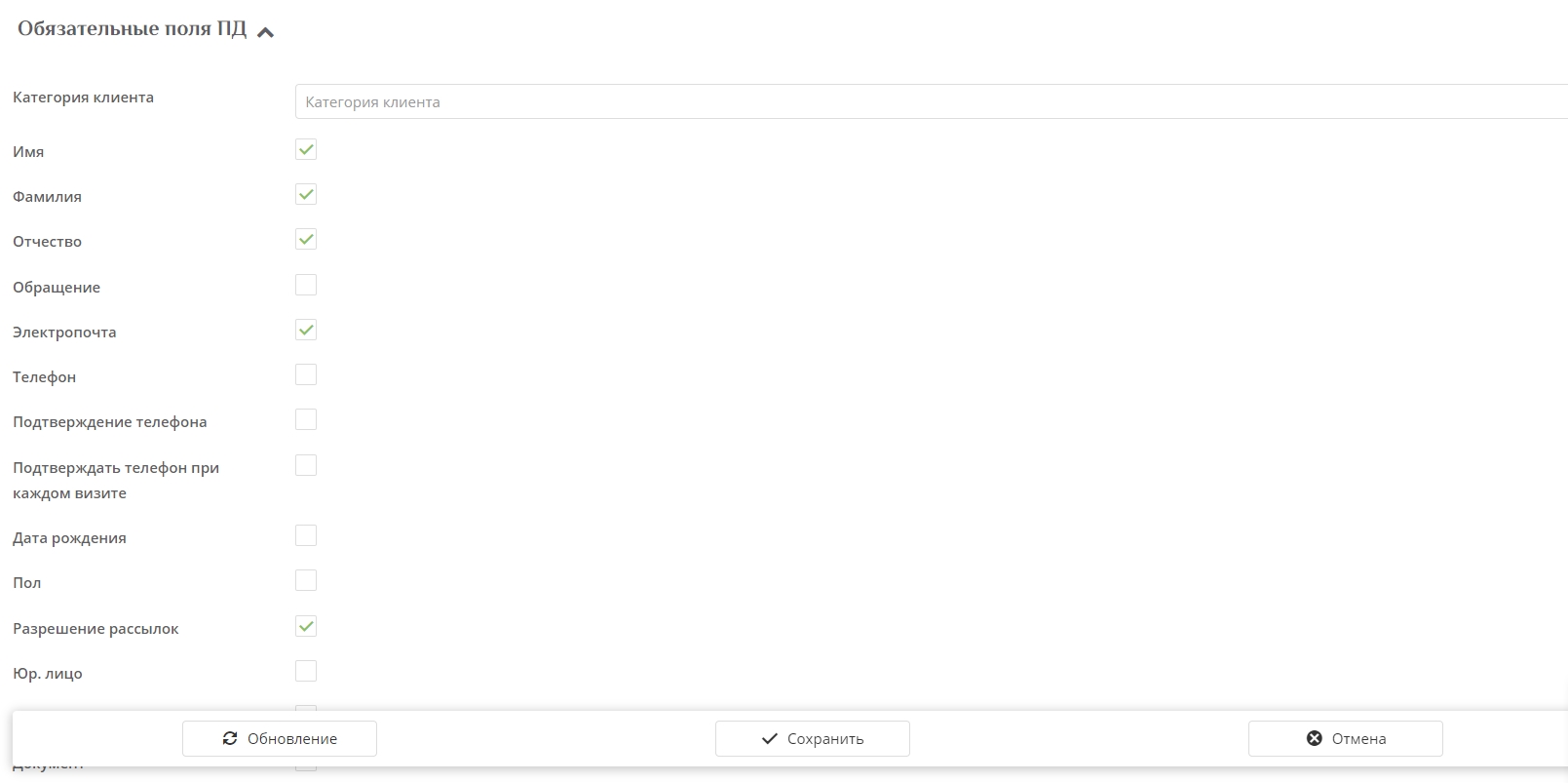
- Нажмите кнопку «Сохранить»
Создание интеграции для размещения анкеты на странице анкетирования
Следующим шагом необходимо настроить интеграцию для размещения анкеты на странице анкетирования.
- В административной панели выберите раздел Интеграции
- Нажмите кнопку «Создать»
- Заполните обязательные поля «Имя» и «Тип»
- Обязательно выберите кассу, если планируете начислять бонусы и билеты за заполнение анкеты
- Выберите тип счета или билета. Можно выбрать один или два начисления за заполнение анкеты. Если выбираете тип счета Бонусы или Депозит, то в поле «Сумма (1,2)» укажите сумму. Если выбираете билет, то в поле «Сумма (1,2)» укажите количество начисляемых билетов.
- Нажмите кнопку «Сохранить»
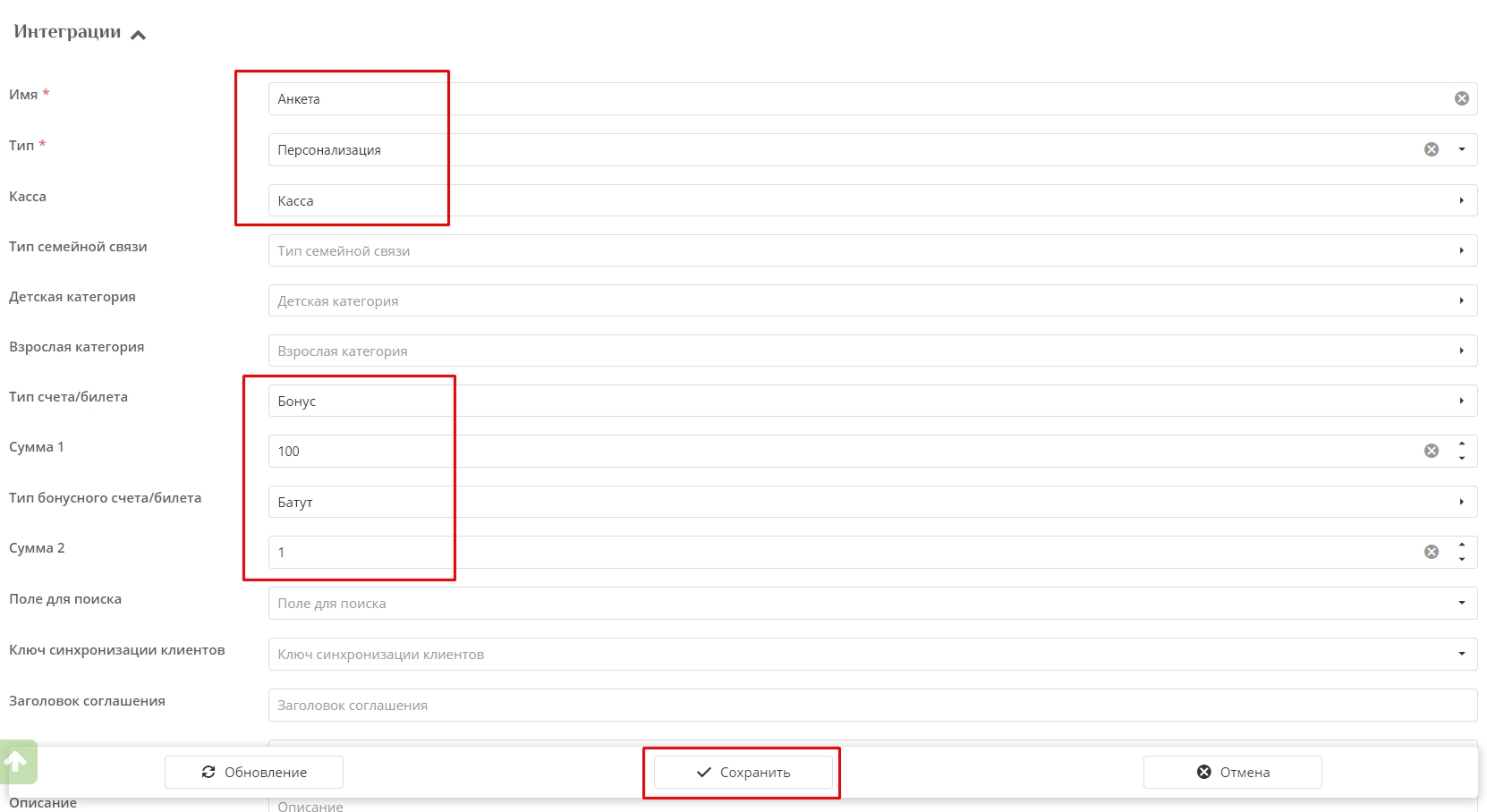
Данные по ответам на вопросы можно посмотреть в Административной панели в разделе Отчеты, выбрав отчет «Анкета». В отчете указаны номер карт, ФИО и контактные данные клиента и его ответы на вопросы.